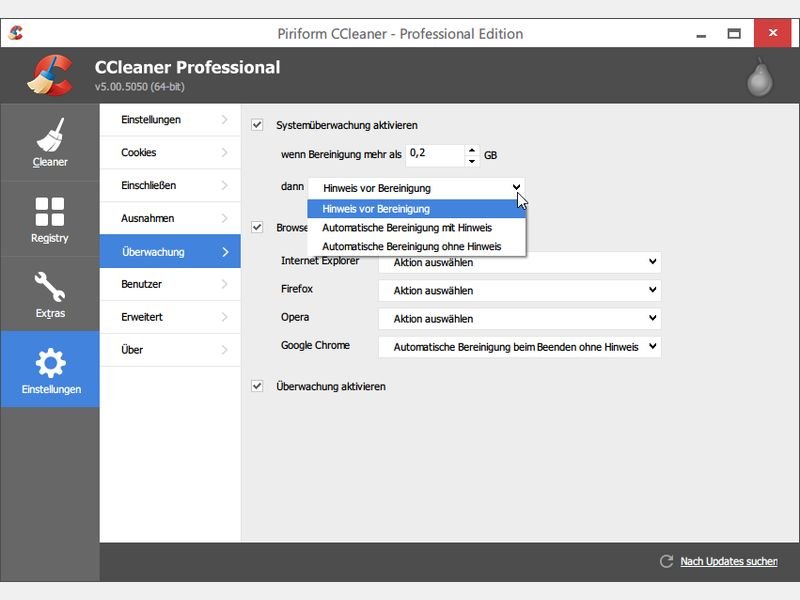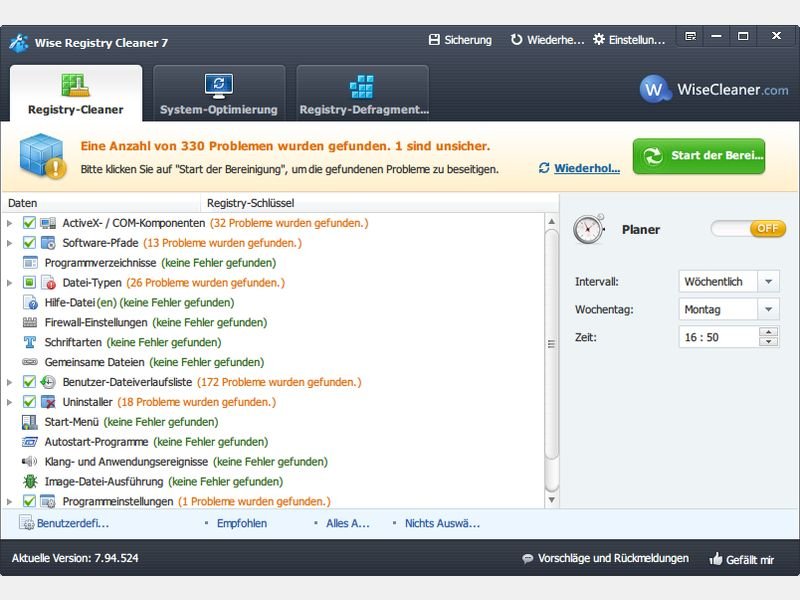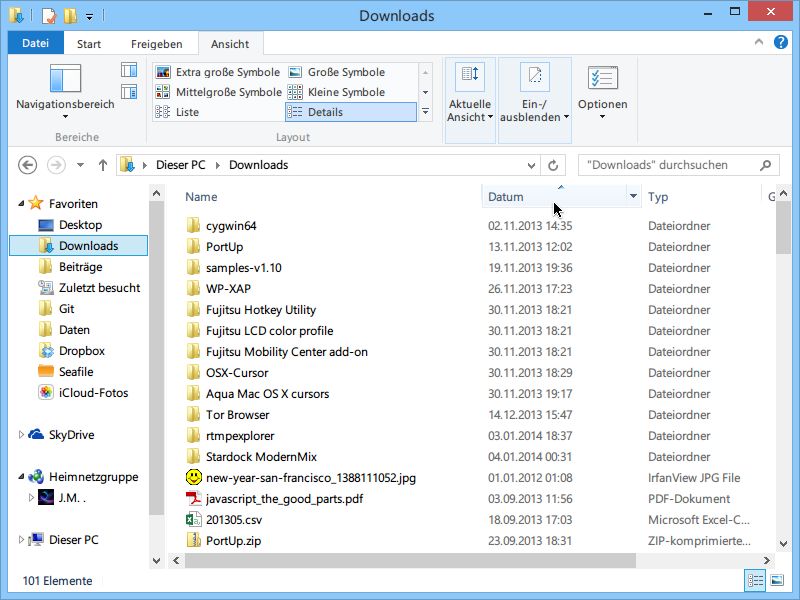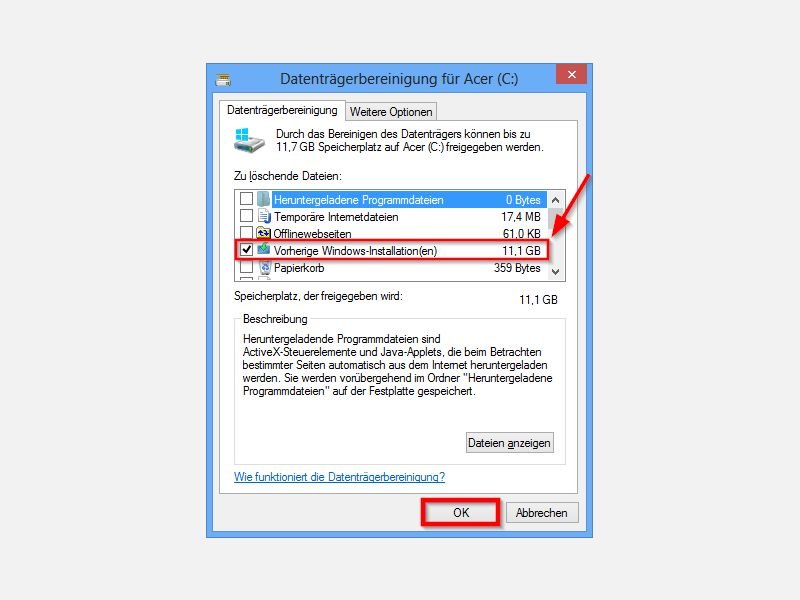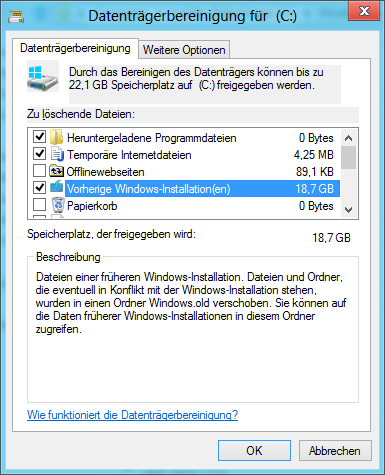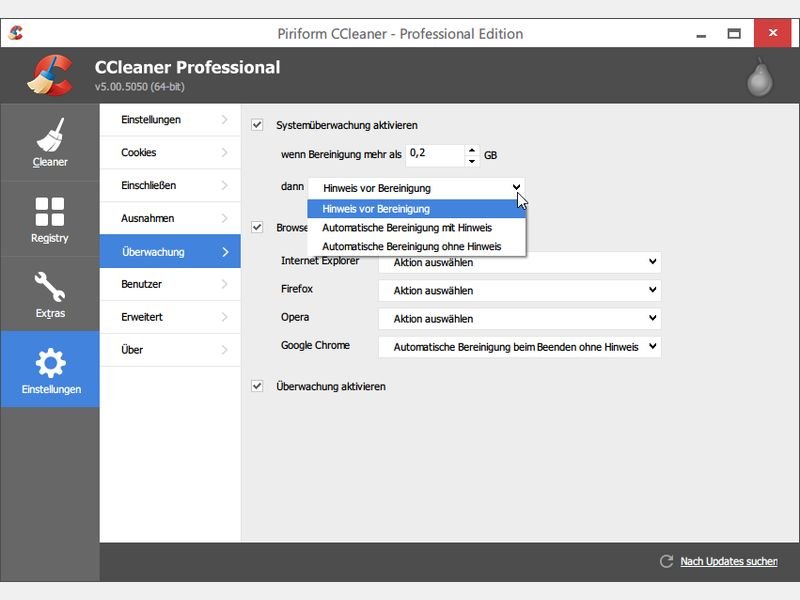
04.12.2014 | Internet
Seit Jahren ist der CCleaner eines der besten Tuning-Programme für Ihren PC. Ruckzuck erhalten Sie massiv mehr Speicherplatz. Bei länger nicht ausgeführter Bereinigung können das sogar mehrere Gigabyte sein. Damit Sie das Aufräumen nicht vergessen, überwacht CCleaner Ihren PC sogar automatisch.
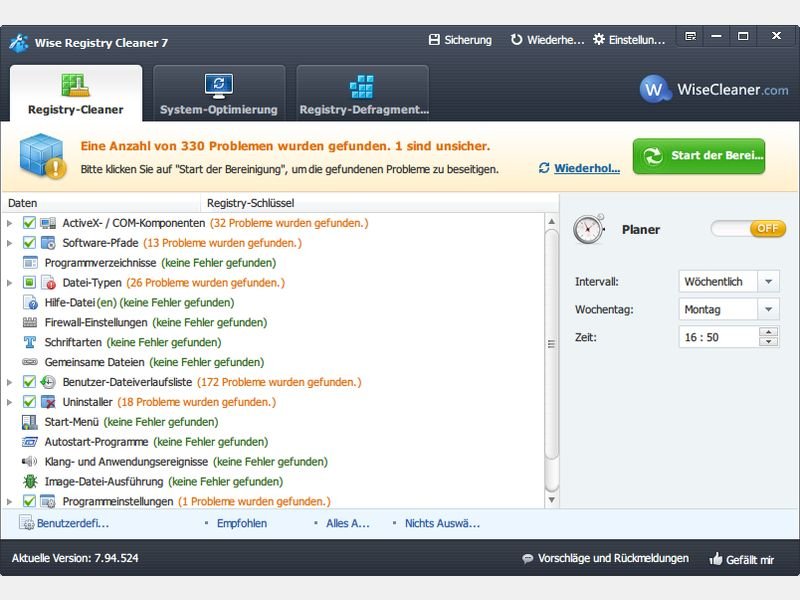
04.03.2014 | Windows
Das Putz-Programm CCleaner kann auch Ihre Registrierungs-Datenbank auf Fehler prüfen. Mehr Probleme erkennt allerdings ein anderes Gratis-Programm. Es heißt „Wise Registry Cleaner“.
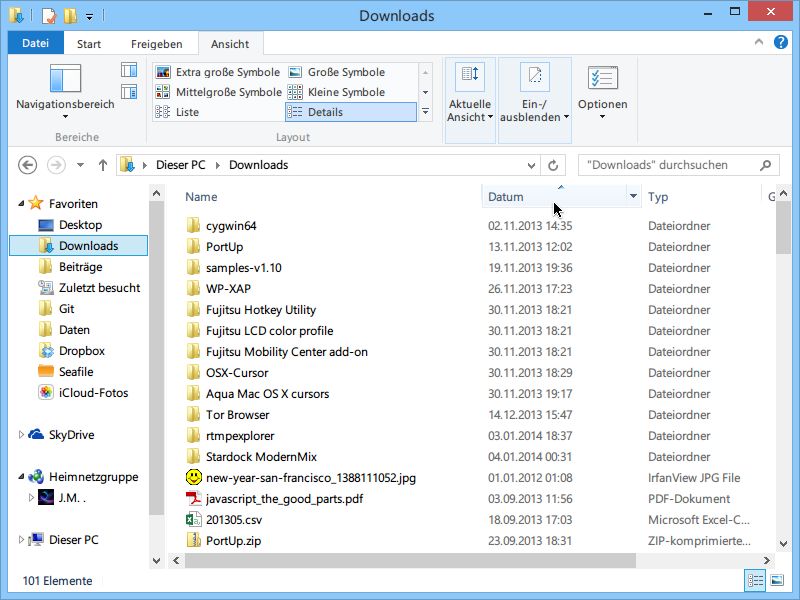
05.01.2014 | Windows
Sowohl CCleaner als auch die in Windows eingebaute Datenträgerbereinigung machen das Bereinigen Ihrer Surfspuren und sonstiger temporärer Daten leicht. Ein Ordner wird dabei allerdings nicht mit aufgeräumt: das Downloads-Verzeichnis.
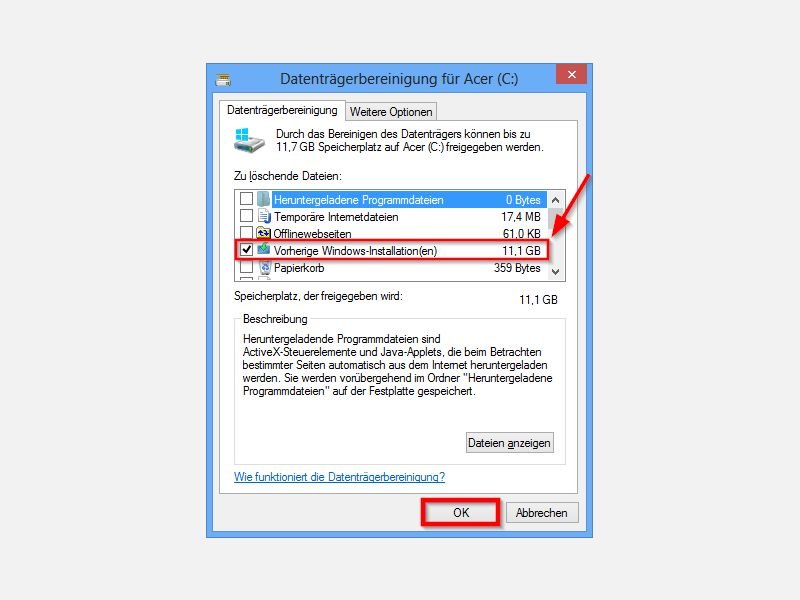
19.10.2013 | Tipps
Während der Aktualisierung auf Windows 8.1 kopiert das Setup die Systemdateien in einen Backup-Ordner, meist C:\Windows.old. Nach dem erfolgreichen Upgrade ist dieser Ordner überflüssig. Er lässt sich aber nicht so einfach per Explorer löschen. Wie sonst?